Cara Mendapatkan Street View di Google Maps
Yang Perlu Diketahui
- Di web: Pilih Tampilan Jalan di dalam Lapisan > Lagi. Seret Pegman ke garis biru di peta. Layar Anda akan berubah menjadi tampilan tingkat jalan.
- Aplikasi seluler: Pilih Tampilan Jalan di dalam Lapisan. Ketuk ikon Street View untuk foto layar penuh atau garis biru untuk layar sebagian.
Artikel ini menjelaskan cara masuk Tampilan Jalan di Google Maps di web dan aplikasi seluler. Anda kemudian dapat memindahkan foto untuk melihat-lihat atau maju untuk melihat lebih banyak lagi.
Gunakan Street View di Google Maps di Web
Dengan Google Maps di web, Anda dapat merasa seolah-olah menjadi bagian dari suatu lokasi dengan Street View. Anda juga dapat melihat foto lama dari lokasi Street View Anda jika tersedia.
Gunakan pencarian atau bergerak di sekitar peta untuk menemukan lokasi.
-
Di kiri bawah, klik Lapisan dan pilih Lagi. Lalu pilih Tampilan Jalan. Anda kemudian akan melihat garis biru di peta yang menunjukkan di mana Anda dapat menempatkan Pegman (ikon manusia Google) untuk melihat lebih dekat.

-
Ambil Pegman dari kanan bawah Google Maps. Kemudian, drag dan drop pada salah satu garis biru. Anda akan melihat sorotan hijau kecil di bawah Pegman sehingga Anda dapat menjatuhkannya langsung ke target.

-
Layar Anda akan segera berubah menjadi tampilan close-up seolah-olah Anda sendiri sedang berdiri di jalan. Seret peta ke kiri atau kanan untuk melihat seluruh tampilan. Anda juga dapat mengklik kotak atau panah yang ditampilkan untuk berpindah ke berbagai tempat di area tersebut.

-
Jika foto lama tersedia, Anda akan melihat simbol jam di kotak lokasi di kiri atas di samping "Street View". Klik ikon jam dan kemudian gunakan penggeser untuk kembali ke masa lalu.

-
Untuk menempatkan foto lama dalam tampilan penuh, klik di atas penggeser. Google Maps Street View akan memperbarui dengan foto itu dan secara singkat menampilkan bulan dan tahun untuk gambar tersebut. Klik titik terjauh di sebelah kanan penggeser untuk kembali ke tampilan terkini.

Untuk keluar dari Street View di Google Maps, klik x di kanan atas.
Gunakan Street View di Google Maps di Seluler
Dengan Google Maps di perangkat Android atau iPhone, Street View hanya berjarak beberapa ketukan. Anda kemudian dapat menampilkan foto dalam tampilan layar penuh atau sebagian.
Masukkan lokasi di kotak pencarian atau gunakan peta untuk menemukan tempat.
-
Ketuk Lapisan ikon dan pilih Tampilan Jalan. Menggunakan x di kanan atas untuk menutup layar Layers.
Seperti situs Google Maps, Anda akan melihat tampilan garis biru yang menawarkan Street View. Anda kemudian memiliki dua cara untuk melihat foto.

-
Pertama, Anda dapat mengetuk Tampilan Jalan ikon yang ditampilkan di kiri bawah. Ini menempatkan foto dalam mode layar penuh di ponsel Anda untuk tampilan yang indah.

-
Kedua, Anda dapat mengetuk garis biru di peta. Ini menampilkan foto-foto di bagian atas layar Anda sebagai gantinya. Ini memungkinkan Anda menggunakan peta dan melihat foto-foto terkait secara bersamaan.
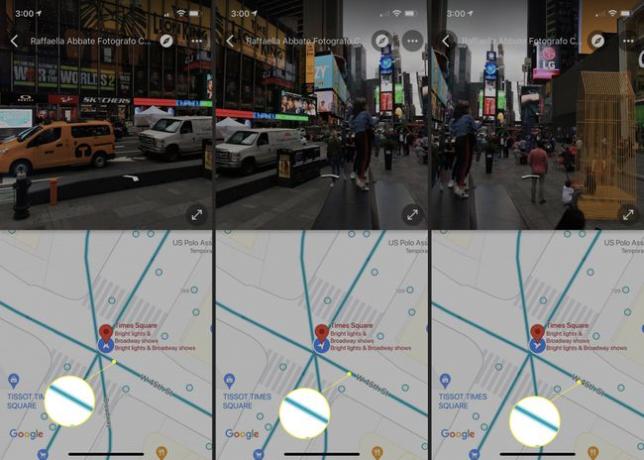
Di salah satu tampilan, Anda dapat memindahkan adegan ke kiri atau ke kanan dengan menyeretnya dengan jari Anda. Anda juga dapat mengetuk dua kali tempat untuk berpindah ke lokasi yang berbeda di tempat kejadian.
-
Untuk keluar dari Street View di aplikasi seluler Google Maps, ketuk panah belakang di kiri atas.
Dan untuk menghapus garis Street View biru di peta, ketuk Lapisan lalu Tampilan Jalan untuk menonaktifkannya.
Ingin melakukan sesuatu yang keren dengan Street View? Mencoba menemukan rumahmu dengan fitur praktis!
FAQ
-
Seberapa sering Google Maps memperbarui Street View?
Tidak ada jadwal khusus untuk pembaruan Street View Google Maps. Daerah berpenduduk padat mungkin mendapatkan pembaruan sesering mingguan, sementara mungkin butuh waktu bertahun-tahun bagi daerah lain untuk mendapatkan pembaruan. Google kemungkinan besar akan memperbarui area di mana pembangunan perumahan baru telah muncul di lokasi yang sebelumnya terisolasi.
-
Bagaimana cara mengambil tangkapan layar di Google Maps Street View?
Anda dapat mengambil tangkapan layar Google Maps Street View dengan cara yang sama seperti mengambil tangkapan layar aplikasi lain di perangkat seluler atau komputer Anda. Namun, jika Anda ingin mengambil tangkapan layar tanpa elemen navigasi Street View, pertimbangkan mengunduh Tangkapan Layar Streetview ekstensi browser Chrome. Ekstensi ini memungkinkan Anda mengambil tangkapan layar dari laman browser Anda saat ini, dan ekstensi ini akan menyembunyikan elemen navigasi Street View.
